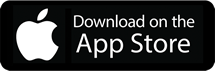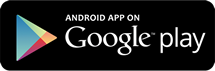- Αρχική
- Το Τμήμα
- Προσωπικό
-
Σπουδές
- Προπτυχιακές
-
Μεταπτυχιακές
- Σπουδές στην Τοπική Ιστορία - Διεπιστημονικές Προσεγγίσεις
- Ιστορία της Ιατρικής και Βιολογική Ανθρωπολογία: Υγεία, Νόσος και Φυσική Επιλογή
- Λαογραφία και πολιτιστική διαχείριση
- Τοπική Ιστορία, Πολιτισμός και Προστασία της Αρχιτεκτονικής Κληρονομιάς: Διεπιστημονικές Προσεγγίσεις και Ψηφιακές Εφαρμογές
- Πολιτισμικές Σπουδές: Νέος Ελληνισμός και Βαλκάνια
- Διδακτορικές
- Μεταδιδακτορικές
- Erasmus
- Πρακτική Άσκηση
- Ωρολόγιο Πρόγραμμα
- Πρόγραμμα Εξεταστικής
- Σύμβουλος σπουδών
- ΔΟΑΤΑΠ
-
Έρευνα
- Φοιτητές
- Ενημέρωση
- Κανονισμοί
- Επικοινωνία
Οδηγίες για συμμετοχή φοιτητών στη σύγχρονη τηλεκπαίδευση
Αγαπητοί φοιτητές/τριες,
παρακάτω ακολουθούν οι οδηγίες για τη συμμετοχή των προπτυχιακών φοιτητών στις τηλεδιασκέψεις στα πλαίσια της σύγχρονης τηλεκπαίδευσης.
Πριν από κάθε προγραμματισμένη σύγχρονη διδασκαλία από απόσταση (τηλεκπαίδευση) θα λαμβάνετε ηλεκτρονικό μήνυμα μέσω του eclass(ή θα βλέπετε στις ανακοινώσεις του μαθήματος στο eclass) στο οποίο θα αναφέρεται η ημερομηνία και η ώρα της τηλεδιάσκεψης και θα υπάρχει ένας σύνδεσμος (link) που θα πρέπει να ακολουθήσετε (πατήσετε) την προγραμματισμένη ώρα ώστε να συνδεθείτε στην τηλεδιάσκεψη.
Την πρώτη φορά που θα συνδεθείτε με υπολογιστή με Windows θα χρειαστεί να κατεβάσετε και να εγκαταστήσετε την εφαρμογή SkypeMeetings(βλ. οδηγίες παρακάτω για windows). Στη συνέχεια πληκτρολογείτε το ονοματεπώνυμό σας και συνδέεστε.
Αν συνδέεστε από κινητό ή υπολογιστή Mac ακολουθήστε τις αντίστοιχες οδηγίες παρακάτω.
Καλές τηλεδιασκέψεις σε όλους και «Μένουμε Σπίτι».
Οδηγίες για συμμετέχοντες φοιτητές στις τηλεδιασκέψεις με Η/Υ με Windows.
Οι περιηγητές ιστού (browsers) που υποστηρίζουν τη διαδικασία είναι οι Microsoft Edge, Google Chrome, Internet Explorer 11 μέσω Windows.
Οι οδηγίες που ακολουθούν αφορούν συμμετοχή στη συνεδρία με περιηγητής ιστού Google Chrome.
1. Αφού κάνετε κλικ στον σύνδεσμο που λάβατε στο email σας από τον διοργανωτή της συνεδρίας, θα εμφανιστεί η παρακάτω σελίδα στην οποία θα επιλέξουμε Εγκατάσταση και συμμετοχή με την εφαρμογή Συσκέψεις Skype (Web).
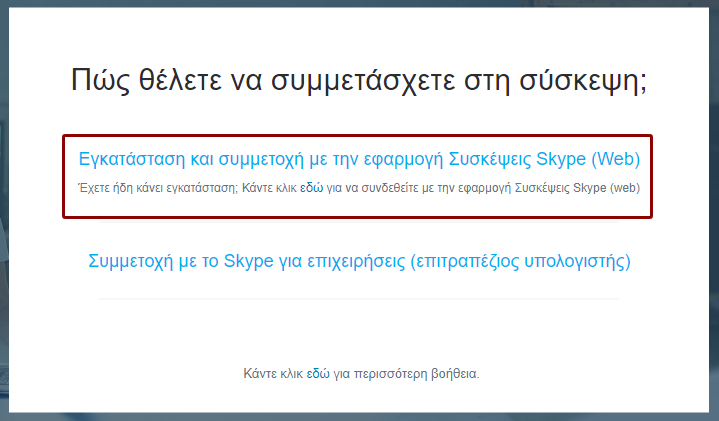
2. Την πρώτη φορά που θα ανοίξετε τον σύνδεσμο για συμμετοχή στη συνεδρία θα χρειαστεί να εγκαταστήσετε το πρόσθετο του περιηγητή ιστού Skype Meeting App.
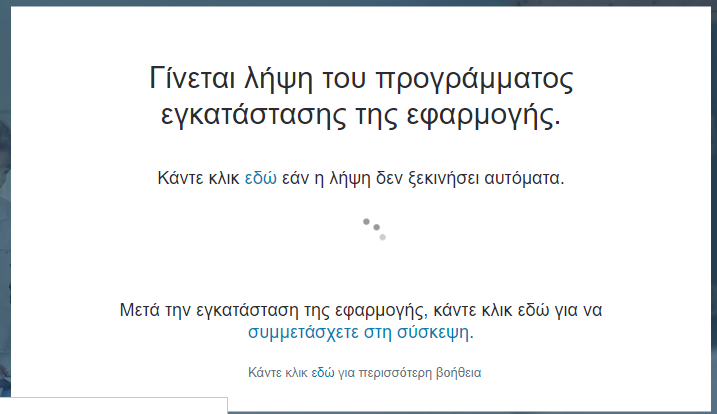
Αποθηκεύετε το αρχείο SkypeMeetingApp.msi για να το εκτελέσετε στη συνέχεια και να εγκατασταθεί το πρόσθετο.
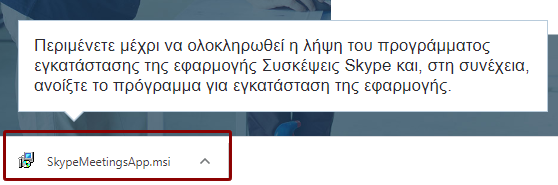
4. Μετά την εγκατάσταση του πρόσθετου, στο παράθυρο που θα ανοίξει, αν συμμετέχετε ως προσκεκλημένος από τον διοργανωτή, συμπληρώνετε το όνομα μας στο πλαίσιο και πατάμε Συμμετοχή.
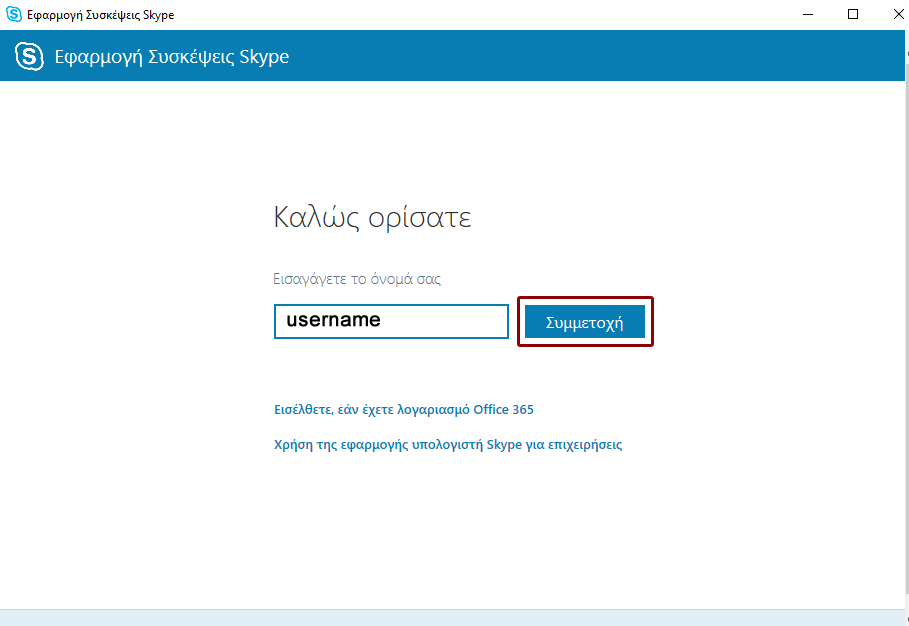
Οδηγίες για συμμετέχοντες φοιτητές στις τηλεδιασκέψεις με Η/Υ - κινητό με λειτουργικό MacOS / iOS / Android.
1. Για να συμμετέχετε σε μία συνεδρία την εφαρμογή Skype for Business με λειτουργικό MacOS, iOS ή Android, θα πρέπει να έχετε εγκατεστημένη την εφαρμογή Skype for Business.
Για την εφαρμογή για λειτουργικό iOS πατήστε τον σύνδεσμο παρακάτω:
Για την εφαρμογή για λειτουργικό Android πατήστε τον σύνδεσμο παρακάτω:
2. Μετά την εγκτάσταση ακολουθήστε τις αρχικές οδηγίες για να ξεκινήσει η εφαρμογή χωρίς να συνδεθείτε και κλείστε την εφαρμογή.
3. Ακολουθώντας τον σύνδεσμο που σας έστειλε ο καθηγητής σας ανοίγει η εφαρμογή Skype for Business και θα επιλέξετε Συμμετοχή ως επισκέπτης (Join as Guest).
Από λειτουργικό MacOS
1. Ακολουθώντας τον σύνδεσμο που σας έστειλε ο καθηγητής θα εμφανιστεί η σελίδα που σας οδηγεί να κατεβάσετε και να εγκαταστήσετε το Skype for Business
2. Εφόσον έχετε εγκατεστημένη το Skype for Business επιλέξτε Join the meeting και συνδεθείτε ως επισκέπτης Join as Guest.
Κατηγορία:
Ηλεκτρονικές Υπηρεσίες Δ.Π.Θ.
Ηλεκτρονικές Υπηρεσίες Άλλων Φορέων
Σύνδεσμοι
Επικοινωνία
Τμήμα Ιστορίας και Εθνολογίας
Παναγή Τσαλδάρη 1
Κομοτηνή, 69132
Τηλ: 25310-39462
Fax: 25310-39483
Email: secr@he.duth.gr
Education - This is a contributing Drupal Theme
Design by WeebPal.
Design by WeebPal.